Kuinka pelata Pokemon Goa PC:llä BlueStacksilla tai ilman sitä
- Osa 1: Kuinka BlueStacks toimii Pokemon Go:n kanssa
- Osa 2: Pelaa Pokemon Goa PC:llä BlueStacksilla (1 tunti käyttöönottoon)
- Osa 3: Pelaa Pokemon Goa PC:llä ilman Bluestacksia (5 min käyttöönottoon)
Osa 1: Kuinka BlueStacks toimii Pokemon Go:n kanssa
BlueStacks App Player on pohjimmiltaan Android-emulaattori. Sen tehtävänä on ajaa tai pelata haluamaasi sovellusta tai peliä tietokoneellasi. Olemme kaikki tietoisia siitä, että Pokemon Go on peli, joka vaatii ulkona metsästämään Pokemon-hahmoja. Ja tässä prosessissa monet käyttäjät turhautuvat nähdessään akun tyhjenevän niin nopeasti. BlueStacks for Pokemon Go on kätevä. BlueStacksin täysin muokattavissa oleva ympäristö ja tuki tekevät siitä parhaan vaihtoehdon pelien pelaamiseen tietokoneella. Kun sinulla on BlueStacks mukanasi, voit asentaa siihen Pokemon Go -sovelluksen ja käyttää mukautussäätimiä. BlueStacks voidaan määrittää toimimaan Google Play -tilin kanssa, jotta Pokemon Go on helposti käytettävissä. Tässä artikkelissa kerromme, kuinka voit pelata Pokemone Goa BlueStacksilla tietokoneellasi.
Osa 2: Pelaa Pokemon Goa PC:llä BlueStacksilla (1 tunti käyttöönottoon)
Kerro meille, kuinka pelata Pokemon Goa BlueStacksissa tässä osiossa. Lue huolellisesti vaatimukset ja asennusprosessi, jotta kaikki sujuu sujuvasti.
2.1 Valmistelut
Ennen kuin opit, miksi BlueStacks for Pokemon Go vuonna 2022 on loistava idea, haluamme kertoa sinulle tärkeistä asioista. Kun olet suorittanut perusteelliset edellytykset, annamme sinun oppia pelaamaan Pokemon Goa BlueStacksissa. Tutkitaanpa!
Vaatimukset:
- Tämän Android-emulaattorin käyttäminen edellyttää, että Windows-versiosi on Windows 7 tai uudempi. Jos olet Mac-käyttäjä, sen pitäisi olla macOS Sierra tai uudempi.
- Järjestelmämuistin tulee olla vähintään 2 Gt sekä 5 Gt:n kiintolevy. Macissa pitäisi olla 4 Gt RAM-muistia ja 4 Gt levytilaa.
- Sinulla tulee olla järjestelmänvalvojan oikeudet, jotta voit asentaa ohjelmiston.
- Pidä näytönohjaimen ohjainversio päivitettynä.
Tarvittavat työkalut:
- Ensinnäkin sinulla on tietysti oltava BlueStacks, jonka kautta voit pelata peliä PC:llä.
- Tarvitset työkalun, jonka avulla voit rootata Android-laitteesi. Ja tätä varten sinulla on oltava KingRoot. Pääkäyttäjän käyttöoikeus Android-laitteeseen on välttämätöntä, jotta Pokemon Go toteutuisi PC:llä.
- Seuraavaksi tarvitset Lucky Patcherin. Tämän työkalun avulla voit käsitellä sovelluksen käyttöoikeuksia. Voit hallita käyttöoikeuksia, kun sovellus on asennettu laitteellesi.
- Toinen tarvitsemasi sovellus on Fake GPS Pro sijainnin huijaamiseksi. Koska Pokemon Go on peli, joka vaatii sinua jatkamaan liikkumista reaaliajassa, ja tämä sovellus auttaa sinua tekemään sen. Sovellus on kuitenkin maksullinen ja maksaa 5 dollaria. Voit kuitenkin ladata sen ilmaiseksi kolmannen osapuolen sovelluskaupoista.
- Kun olet ladannut yllä olevat työkalut ja sovellukset, on aika hankkia Pokemon GO apk.
2.2 Pokemon Go:n ja BlueStacksin määrittäminen
Vaihe 1: Asenna BlueStacks
Aloita lataamalla ja asentamalla BLUeStacks tietokoneellesi. Tämän jälkeen sinun on määritettävä Google-tilisi, jotta asiat sujuisivat sujuvammin.
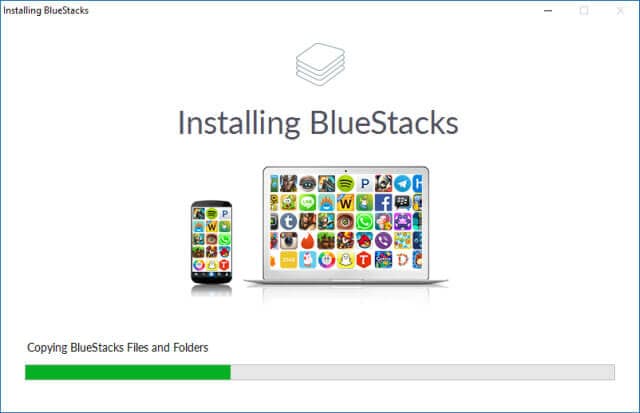
Vaihe 2: Asenna ja avaa KingRoot
Lataa KingRoot apk ensin. Kun olet valmis, sinun on avattava BlueStacks asentaaksesi sen. Napsauta vasemmalla olevaa ‘APK’ -kuvaketta. Etsi vastaava APK-tiedosto ja KingRoot-sovellus asentaa itsensä.
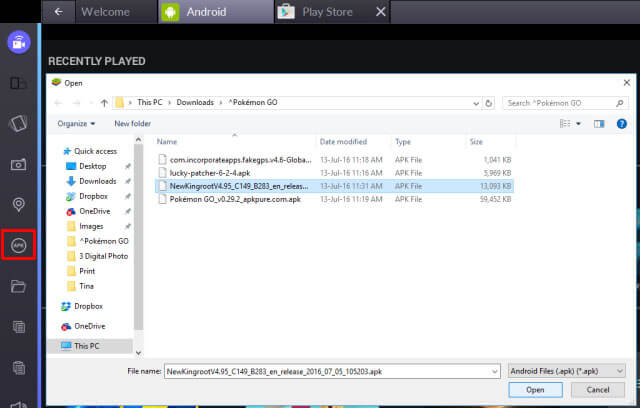
Kun se on asennettu, suorita KingRoot ja paina ‘Kokeile sitä ja sitten ‘Korjaa nyt’. Napsauta ‘Optimoi nyt’ ja poistu KingRootista, koska sitä ei enää tarvita.
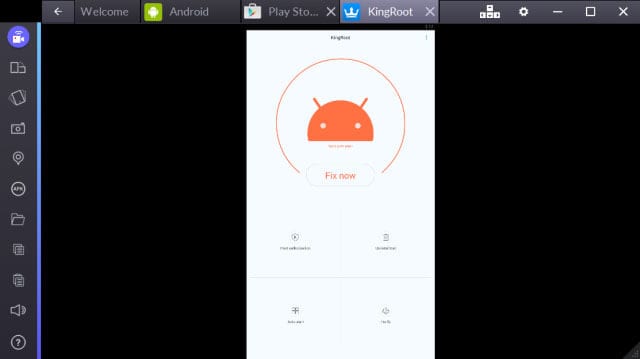
Vaihe 3: Käynnistä BlueStacks uudelleen
Nyt sinun on käynnistettävä BlueStacks uudelleen. Napsauta tätä varten hammasrataskuvaketta, joka tarkoittaa Asetukset. Napsauta sen jälkeen avattavasta valikosta ‘Käynnistä Android Plugin uudelleen’. BlueStacks käynnistyy uudelleen.
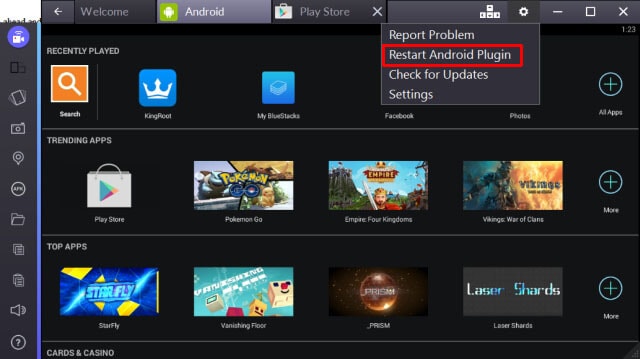
Vaihe 4: Asenna Fake GPS Pro
Nyt sinun on ladattava Fake GPS Pro Play Kaupasta. Asenna se samalla tavalla kuin KingRoot.
Vaihe 5: Asenna Lucky Patcher
Myös tämän asennus sujuu samalla tavalla kuin KingRoot. Napsauta ‘APK’ ja selaa apk-tiedostoasi. Kun olet asentanut sen, avaa Lucky Patcher. Napsauta ‘Salli’ päästäksesi asennettuihin sovelluksiin.
Kun se avataan, siirry ‘Rebuild & Install’ -vaihtoehtoon oikeassa alakulmassa. Siirry nyt kohtaan ‘sdcard’ ja sitten ‘Windows’ > ‘BstSharedFolder’. Valitse nyt APK-tiedosto fake GPS:lle ja paina ‘Asenna järjestelmäsovellukseksi’. Paina ‘Kyllä’ vahvistaaksesi ja jatkaaksesi asennusta.
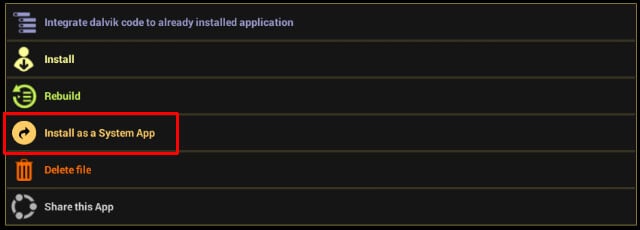
Seuraavaksi sinun on käynnistettävä BlueStacks uudelleen. Voit katsoa tätä varten vaihetta 3.
Vaihe 6: Asenna Pokemon Go
Lataa Pokemon Go ja asenna se yksinkertaisesti kuten yllä oleville sovelluksille. Älä kuitenkaan käynnistä sitä heti, koska se ei toimi.
Vaihe 7: Säädä sijaintiasetuksia
Napsauta BlueStacksissa Asetukset (hammaspyörä) ja valitse ‘Sijainti’. Aseta tilaksi ‘Suuri tarkkuus. Poista kaikki GPS-palvelut toistaiseksi käytöstä häiriöiden välttämiseksi. Ja tätä varten paina ‘Windows + I’ ja siirry kohtaan ‘Tietosuoja’. Siirry kohtaan ‘Sijainti’ ja sammuta se. Jos käytät Windows 10:tä aiempia versioita, avaa Käynnistä-valikko ja etsi Sijainti. Poista se käytöstä nyt.
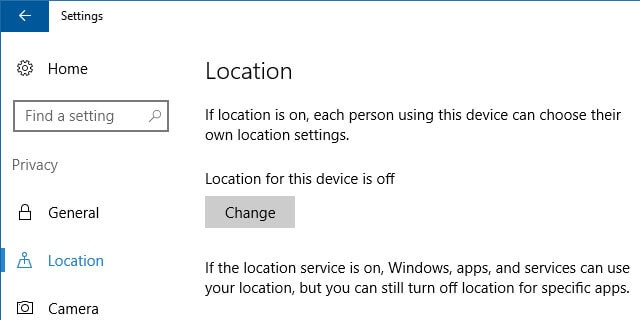
Vaihe 8: Asenna Fake GPS Pro
Sinun on palattava Lucky Patcher -sovellukseen. Täällä voit nähdä fake GPS: n luettelossa. Jos ei, siirry alareunassa olevaan ‘Haku’ -kohtaan ja valitse ‘Suodattimet’. Merkitse ‘Järjestelmäsovellukset’ ja paina ‘Käytä’.
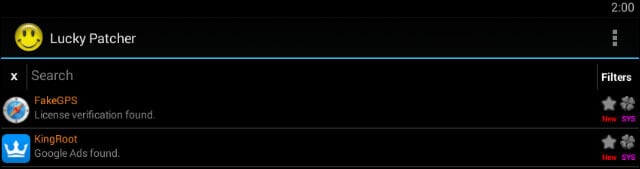
Voit nyt valita FakeGPS:n luettelosta ja napsauttaa ‘Käynnistä sovellus’. Näkyviin tulee ponnahdusikkunat, jotka kertovat sinulle ohjeet otsikolla ‘Kuinka käyttää’. Lue ne ja sulje se painamalla ‘OK’.
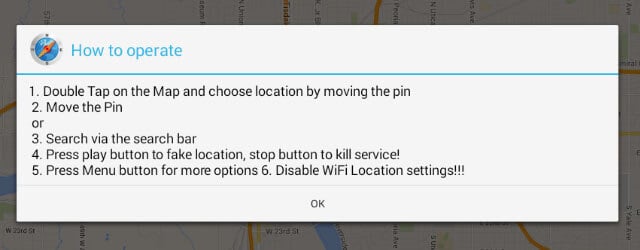
Paina nyt oikeassa yläkulmassa olevaa kolmen pisteen painiketta. Siirry kohtaan ‘Asetukset’ ja valitse ‘Expert Mode’. Näkyviin tulee varoitusviesti. Lue se ja paina ‘OK’.
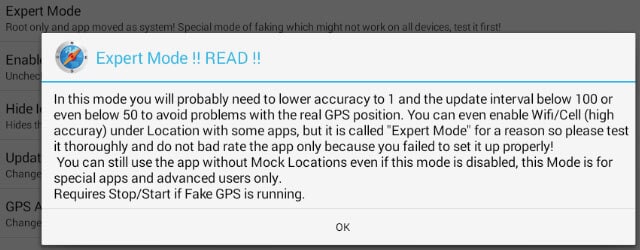
Paina vasemmassa yläkulmassa olevaa takanuolta. Valitse haluamasi sijainti. Paina merkintää ja valitse ‘Tallenna’. Tämä lisää tämän sijainnin suosikkeihin. Napsauta nyt toistopainiketta ja väärennetty sijainti otetaan käyttöön.
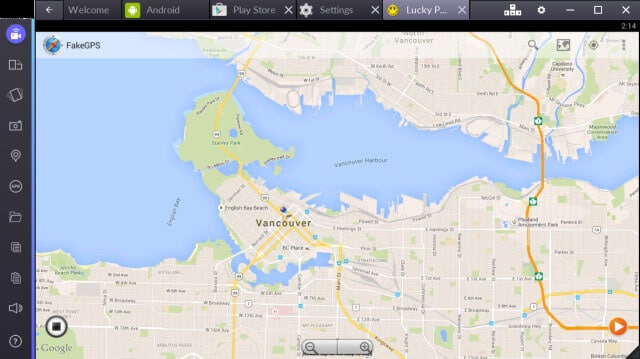
Olet nyt valmis pelaamaan peliä.
2.3 Kuinka pelata Pokemon Goa Bluestacksilla
Kun olet noudattanut yllä olevia ohjeita huolellisesti, voit nyt pelata Pokemon Goa BlueStacksissa. Käynnistä Pokemon Go nyt. Ja jos käynnistäminen vie aikaa, älä panikoi.
Määritä se tavalliseen tapaan Android-laitteella. Kirjaudu sisään Googlella, niin se havaitsee tilin, jonka liitit Pokemon Go -sovellukseen aiemmin. Kun se käynnistetään, näet itsesi sijainnissa, jonka juuri väärensit yllä.
Jos et halua muuttaa toiseen paikkaan milloin tahansa, sinun on avattava FakeGPS ja asetettava uusi paikka. Tämän helpottamiseksi on hyödyllistä asettaa muutamia paikkoja suosikeiksi.
Voit nyt havaita Pokemonin ja jos kamera ei toimi, poista AR-tila käytöstä kysyttäessä. Vahvista se ja nappaa Pokemonit virtuaalitodellisuustilassa.
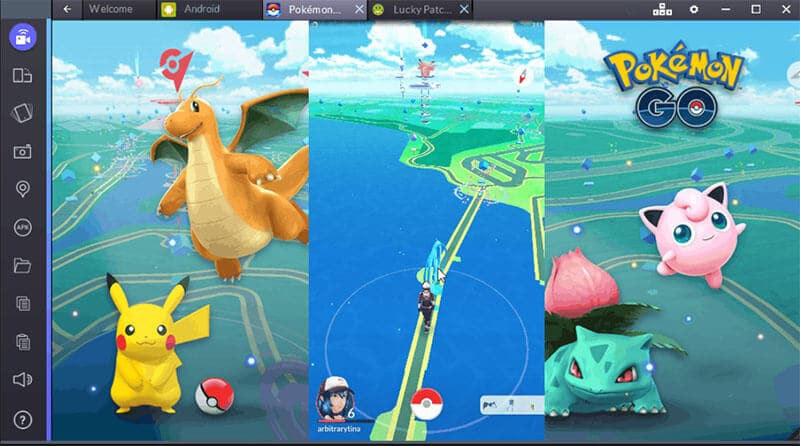
Osa 3: Pelaa Pokemon Goa PC:llä ilman Bluestacksia (5 min käyttöönottoon)
3.1 Bluestacksin puutteet
Ei ole väliä, että Pokemon Go:n pelaaminen BlueStacksissa on hauskaa, mutta siinä on todellakin joitain puutteita. Täällä käsittelemme niitä seuraavissa kohdissa.
- Ensinnäkin monet teistä pitävät prosessia hieman monimutkaisena. Itse asiassa paljon monimutkaista! Koska työkaluja tarvitaan paljon ja monia asioita on pidettävä mielessä. Tästä voi tulla ärsyttävää ja se voi häiritä järjestelmää, jos sitä ei tehdä kunnolla.
- Toiseksi BlueStakcs ei ole aloittelijoille ja ei-tekniikkaa ymmärtäville. Ainakin meistä tuntuu siltä. Kuten jo mainittiin, on monia asioita, joista on huolehdittava, joten teknillisen henkilön suorittaminen on järkevää.
- Sillä on korkea epäonnistumisprosentti, kuten monet käyttäjät ovat sanoneet.
3.2 Kuinka pelata Pokemon Goa PC:llä ilman Bluestacksia
Kuten tiedät BlueStacksiin liittyvät haitat, saatat miettiä, kuinka voit pelata Pokemon Goa ilman BlueStacksia. Hyvin! Jos et ole tyytyväinen BlueStacks for Pokemon Go -sovellukseen, meillä on sinulle ratkaisu. Voit saada tämän pelin pelaamaan yksinkertaisesti simuloimalla todellista liikettäsi. Voit näyttää väärennetyn reitin liikkumatta. Ja auttaaksesi sinua tässä, voit ottaa apua vastaan dr.fone – virtuaalinen sijainti (iOS) . Sen onnistumisprosentti on korkeampi, ja voit muuttaa ja pilkata sijaintiasi minuuteissa. Huomaa, että tämä työkalu on toistaiseksi vain iOS-laitteille. Näin työskentelet tämän kanssa.
Tapa 1: Simuloi reitin varrella 2 pisteen välillä
Vaihe 1: Lataa ohjelma
Aloita työkalun lataaminen tietokoneellesi viralliselta verkkosivustolta. Asenna se ja suorita se tietokoneen yli. Napsauta nyt ‘Virtuaalinen sijainti’ -vaihtoehtoa pääliittymästä.

Vaihe 2: Muodosta yhteys
Muodosta kiinteä yhteys iPhonen ja tietokoneen välille valokaapelilla. Paina nyt ‘Aloita’ -painiketta siirtyäksesi eteenpäin.

Vaihe 3: Valitse 1-Stop-tila
Napsauta seuraavalla näytöllä, jossa kartta näkyy, ensimmäistä kuvaketta oikeassa yläkulmassa. Tämä ottaa 1-stop-tilan käyttöön. Kun olet valmis, sinun on valittava paikka, johon haluat siirtää väärin.
Valitse sen jälkeen kävelynopeus. Tätä varten näet liukusäätimen näytön alareunassa. Voit vetää sitä valintasi mukaan säätääksesi kulkunopeutta. Näkyviin tulee ponnahdusikkuna, jossa sinun on napsautettava ‘Siirrä tänne’ -painiketta.

Vaihe 4: Aloita simulointi
Laatikko tulee taas esille. Tässä sinun on syötettävä numero, joka määrittää, kuinka monta kertaa haluat siirtää. Paina ‘Maaliskuu’ heti sen jälkeen. Nyt voit nähdä sijaintisi liikkuvan valitsemasi nopeuden mukaan.

Tapa 2: Simuloi reitin varrella useille paikoille
Vaihe 1: Suorita työkalu
Kuten ymmärrät, käynnistä ohjelma tietokoneellasi. Napsauta ‘Virtuaalinen sijainti’ ja yhdistä laite. Valitse ‘Aloita’ -painike.
Vaihe 2: Valitse Multi-stop-tila
Näytön oikealla puolella olevista kolmesta kuvakkeesta sinun on valittava toinen. Tämä on monipysähdystila. Tämän jälkeen voit yrittää valita kaikki paikat, jotka haluat teeskennellä.
Aseta liikkumisnopeus kuten aiemmin ja napsauta ‘Siirrä tänne’ ponnahdusikkunasta.

Vaihe 3: Päätä liike
Syötä toisessa näkyvässä ponnahdusikkunassa numero kertoaksesi ohjelmalle, kuinka monta kertaa haluat mennä edestakaisin. Napsauta ‘Maaliskuu’ -vaihtoehtoa. Liike alkaa simuloida nyt.

Loppusanat
Omistamme tämän artikkelin kaikille Pokemon Go -ystäville ja jotka haluavat vain saada tämän pelin PC:lle. Olet oppinut kaikki BlueStacksin hyvät ja huonot puolet. Olemme myös jakaneet sinulle Pokemon Go:n asennus- ja peliprosessin BlueStacksissa. Toivomme, että pidit ponnisteluistamme. On hienoa, jos kirjoitat sanan tai kaksi alla olevaan kommenttiosaan ja kerrot meille, kuinka voimme auttaa sinua. Kiitos ajastasi!
Viimeisimmät artikkelit